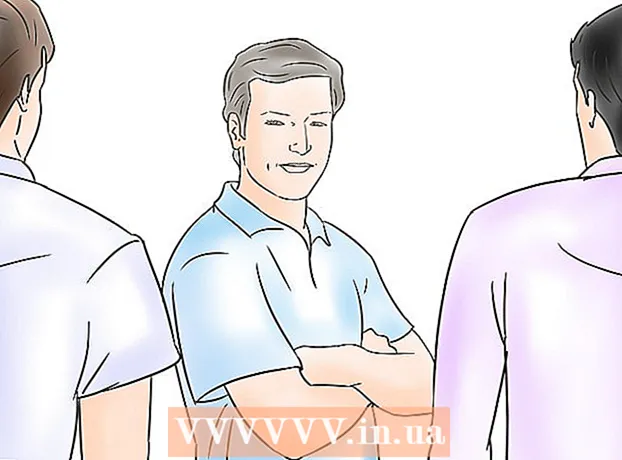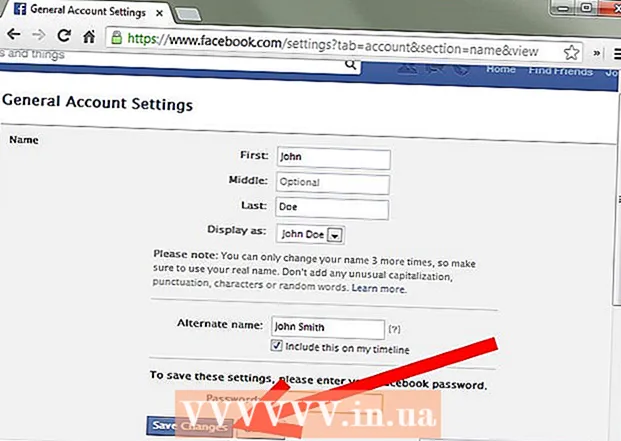Auteur:
Monica Porter
Date De Création:
21 Mars 2021
Date De Mise À Jour:
1 Juillet 2024
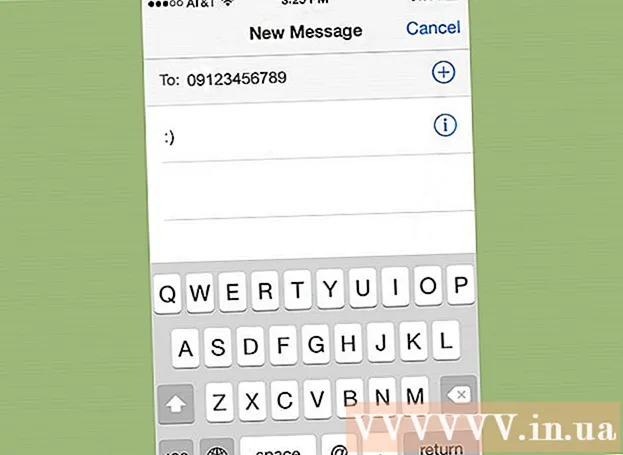
Contenu
Récupérer des messages supprimés sur iPhone peut être difficile, mais pas impossible. Si vous avez déjà effectué une sauvegarde sur iTunes ou iCloud, vous pouvez utiliser ces outils. Sinon, vous avez besoin d'un logiciel intermédiaire pour récupérer les messages supprimés de l'iPhone sur l'ordinateur. Lisez le didacticiel suivant et apprenez attentivement chaque méthode.
Pas
Méthode 1 sur 5: utiliser la sauvegarde iTunes
Désactivez la synchronisation automatique sur iTunes. Ouvrez iTunes sur votre ordinateur. Empêchez le programme de se synchroniser automatiquement avec l'iPhone en accédant à l'élément Éditer (Modifier), sélectionnez Réglages (Réglage). Une fois que la nouvelle fenêtre apparaît, sélectionnez l'élément Dispositifs (Appareil) et cochez la case "Empêcher la synchronisation automatique des iPod, iPhones et iPad".
- Si vous ne désactivez pas la fonction de synchronisation automatique, l'iPhone et iTunes commenceront à se synchroniser dès que vous connectez votre téléphone à votre ordinateur. Si cela se produit, cela peut altérer la sauvegarde restaurée.

Connectez l'iPhone à l'ordinateur. Utilisez un câble USB pour connecter votre iPhone à l'ordinateur. Attendez un moment que l'ordinateur reconnaisse le nouveau périphérique avant de passer à l'étape suivante.- Habituellement, tout iPhone acheté complètement neuf ou acheté dans un magasin de confiance aura toujours un câble USB inclus. Ce câble est le même que le câble de charge. Veuillez débrancher le chargeur pour le brancher sur l'ordinateur.

Restaurez l'iPhone à partir de la sauvegarde. Le moyen le plus simple de le faire est d'accéder aux entrées Fichier (Fichier) sur iTunes et sélectionnez Dispositifs (Dispositif). De là, sélectionnez l'option "Restaurer à partir de la sauvegarde".- Vous pouvez également ouvrir l'onglet Résumé de votre iPhone en cliquant sur le bouton de l'appareil dans le coin supérieur droit de l'écran ou en sélectionnant le menu. Vue (Afficher) puis sélectionnez l'élément Afficher la barre latérale (Afficher la barre latérale) (lorsque la barre latérale apparaît, sélectionnez iPhone sous «Appareils»). Une fois que l'onglet Résumé est ouvert, cliquez sur le bouton "Restaurer la sauvegarde" dans iTunes.
- Si vous utilisez iTunes version 10.7 ou antérieure, cliquez avec le bouton droit de la souris ou appuyez sur Ctrl, puis cliquez sur l'appareil qui apparaît dans la barre latérale et sélectionnez «Restaurer à partir de la sauvegarde» dans le menu qui apparaît.
- Notez que vous ne le faites que si vous avez déjà sauvegardé votre iPhone sur iTunes.

Autorisez l'iPhone à télécharger du contenu. Cela peut prendre quelques minutes. Une fois terminé, l'iPhone a été restauré à l'ancienne version.- Notez qu'en faisant cela, toutes les données ajoutées à l'iPhone après la sauvegarde précédente seront effacées.
Méthode 2 sur 5: utiliser iCloud
Supprimer les données sur iPhone. Vous accédez au menu Réglages (Paramètres) et sélectionnez l'élément Général (Habituellement, commun, normal). À partir d'ici, sélectionnez l'élément Réinitialiser (Réinitialiser) et Effacer tout le contenu et les paramètres (Effacer tout le contenu et les paramètres).
- Cela supprimera tout le contenu de l'iPhone. Il sera remplacé par la sauvegarde iCloud. Toutes les données enregistrées sur l'iPhone après la sauvegarde précédente sont supprimées.
Sélectionnez la section «Restaurer à partir de la sauvegarde iCloud». Après avoir supprimé tout le contenu de l'iPhone, l'appareil demandera à être réinitialisé en tant que nouveau ou restauré à partir de la sauvegarde précédente. Sur cet écran, sélectionnez «Restaurer à partir de la sauvegarde iCloud».
- Il vous sera demandé de saisir votre identifiant Apple et votre mot de passe. Veuillez le faire pour poursuivre le processus de restauration.
- Notez que cela ne fonctionne que si vous avez déjà sauvegardé votre iPhone sur iCloud.
Autorisez l'iPhone à télécharger du contenu. L'iPhone redémarrera automatiquement et les données sauvegardées sur l'iPhone seront restaurées. Cela peut prendre quelques minutes.
- Les données de configuration du compte seront restaurées en premier. Ensuite, les chansons, les émissions de télévision, les applications, les livres premium, la pellicule et d'autres contenus (y compris les messages) sont restaurés.
- Laissez l'iPhone se connecter à une source d'alimentation pendant le processus de restauration. Faites ceci pour économiser la batterie.
- Vous devrez peut-être saisir votre identifiant Apple et votre mot de passe plusieurs fois lorsque le compte sera à nouveau activé.
- Vérifiez si la restauration est terminée en accédant à Réglages (Paramètres) et sélectionnez icloud. À partir d'ici, sélectionnez l'élément Stockage et sauvegarde (Archivage et sauvegarde).
Méthode 3 sur 5: utiliser un logiciel intermédiaire
Téléchargez, installez et lancez un logiciel de récupération de données. Recherchez le logiciel de récupération de données iPhone en ligne et visitez le site Web du fabricant pour le télécharger. Après avoir téléchargé le fichier d'installation, exécutez-le et suivez les instructions à l'écran pour installer le logiciel.
- Exécutez le nouveau logiciel après l'installation.
- Notez que c'est le seul moyen si vous n'avez jamais fait de sauvegarde iPhone auparavant.
- Il existe de nombreux logiciels, mais la plupart d'entre eux nécessitent des frais pour télécharger la version complète. Cependant, vous pouvez télécharger la version d'essai.
Connectez l'iPhone à l'ordinateur. Utilisez un câble USB pour connecter votre iPhone à l'ordinateur. Assurez-vous que l'ordinateur peut reconnaître le nouveau périphérique avant de passer à l'étape suivante.
- Si vous achetez un nouvel appareil ou si vous l'achetez dans un magasin de confiance, l'accessoire est livré avec un câble USB. Ce câble peut être le même que le câble de charge. Si c'est le cas, débranchez le chargeur branché sur le mur pour le connecter à l'ordinateur.
Basculez l'iPhone en mode DFU. Le mode DFU (Firmware Update Device) s'arrêtera complètement en préparation de la récupération des données.
- Maintenez enfoncé le bouton «Accueil» et le bouton «Power» sur l'appareil en même temps. Vous devez tenir pendant environ 10 secondes.
- Relâchez le bouton "Power" mais maintenez le bouton "Home" pendant encore 10 secondes. Une fois terminé, l'icône de l'écran Apple apparaîtra.
Scannez l'iPhone. Certains logiciels de récupération de données commenceront immédiatement à analyser votre ordinateur. Si cela ne se produit pas, vous pouvez numériser manuellement la machine en appuyant sur le bouton "Démarrer la numérisation" dans la section ordinateur.
- Certains programmes analysent uniquement les messages. D'autres analyseront toutes les données.
- Même si vous supprimez des messages de votre iPhone, ils ne disparaissent pas complètement. Cela efface uniquement votre accès aux données, mais les données réelles restent inactives sur votre appareil. Ces logiciels peuvent analyser votre iPhone, trouver des données perdues et vous permettre d'y accéder.
- Notez que cela peut prendre de quelques secondes à quelques minutes, en fonction de la quantité de données à parcourir.
Sélectionnez et restaurez les messages supprimés. Le logiciel de récupération de données sur votre ordinateur générera une liste des messages supprimés trouvés sur l'ordinateur. Cochez la case de texte du message que vous souhaitez récupérer, et une fois que c'est fait, cliquez sur le bouton "Récupérer" en bas de l'écran.
- Après avoir appuyé sur le bouton, il vous sera demandé de choisir un emplacement de récupération de données sur votre ordinateur. Vous ne pouvez pas restaurer les données directement sur l'iPhone.
- La plupart des logiciels vous permettent de prévisualiser les messages individuels avant la restauration, vous pouvez donc choisir celui dont vous avez besoin.
Autorisez l'ordinateur à télécharger du contenu. Après quelques minutes, le logiciel transférera les messages de l'iPhone vers l'emplacement spécifié sur l'ordinateur. Vous pouvez afficher les messages.
- Une fois terminé, déconnectez votre iPhone et votre ordinateur. Quittez le mode DFU en maintenant le bouton "Home" et le bouton "Power" simultanément jusqu'à ce que le logo Apple apparaisse.
Méthode 4 sur 5: Utilisation d'une combinaison de middleware et de sauvegarde iTunes
Téléchargez, installez et lancez un logiciel de récupération de données. Vous pouvez effectuer une recherche en ligne. Une fois que vous avez sélectionné le logiciel, visitez le site Web du fabricant pour télécharger le fichier d'installation sur votre ordinateur. Exécutez le fichier et suivez les instructions pour installer le logiciel sur l'ordinateur.
- Notez que la plupart des logiciels de récupération fonctionnent indépendamment de la sauvegarde iTunes, mais ils peuvent toujours être combinés.
- Lancez le logiciel sur l'ordinateur après son installation.
- Il existe une grande variété de logiciels disponibles, mais la plupart nécessitent une version premium pour la version complète. Vous pouvez télécharger la version d'essai.
Scannez le fichier de sauvegarde de l'iPhone. Après avoir lancé le logiciel de récupération de données, il détectera immédiatement les fichiers de sauvegarde iTunes sur l'ordinateur correspondant à l'iPhone. Sélectionnez le fichier et cliquez sur le bouton "Scan" ou "Start Scan" sur l'interface.
- Sachez que cela n'est efficace que si vous avez déjà effectué une sauvegarde sur iTunes sur votre ordinateur.
- Notez que ces logiciels peuvent détecter les derniers fichiers de sauvegarde iTunes de l'ordinateur. Vous n'avez pas besoin de connecter l'iPhone à l'ordinateur.
- Si vous trouvez beaucoup de fichiers de sauvegarde, assurez-vous de choisir celui dont vous avez besoin.
Sélectionnez et restaurez les messages supprimés. Après avoir effectué l'analyse, le logiciel affichera une fenêtre contenant les données de récupération trouvées. Cochez la case à côté du message que vous souhaitez récupérer, puis sélectionnez le bouton «Récupérer».
- Après avoir sélectionné ce bouton, il vous sera demandé de choisir un emplacement sur votre ordinateur à partir duquel copier les données.
- Les données récupérées peuvent contenir uniquement des messages ou peuvent contenir des messages et d'autres données.
- Vous pouvez prévisualiser le message avant de choisir la restauration.
Permet de télécharger du contenu sur votre appareil. Une fois terminés, les messages sélectionnés seront restaurés avec le corps du message intact et d'autres informations spécifiques, telles que le numéro de téléphone de l'expéditeur et la date à laquelle il a été envoyé. publicité
Méthode 5 sur 5: récupérer le contact à l'aide de l'application Messages
Sélectionnez l'icône de message.
Après avoir démarré l'application, sélectionnez l'icône "Nouveau message".
Dans la fenêtre «Nouveau message», dans la section «À», saisissez le nom du contact supprimé de votre liste de contacts.
La plupart des contacts apparaîtront même s'ils ne sont pas dans les contacts. publicité
Pas
- Vous devez sauvegarder régulièrement votre iPhone sur iTunes afin de pouvoir accéder facilement aux anciennes données en cas de perte ou de suppression de données.
De quoi as-tu besoin
- Iphone
- cable USB
- Ordinateurs sur lesquels iTunes est installé (tous les logiciels de récupération de données iPhone nécessitent l'installation d'iTunes pour reconnaître l'iPhone ou d'autres appareils iOS. Bien que vous ne puissiez pas exécuter iTunes en même temps que ce logiciel.)
- Logiciel de récupération de données